Word'de Metni Ortalama
Microsoft Office Microsoft Word Ofis Kahraman Sözcük / / April 03, 2023

Son güncelleme tarihi

Bir Word belgesindeki biçimlendirmeyi iyileştirmenin iyi bir yolu, metninizi ortalamaktır. Bu kılavuz, tam da bunu yapmanın bazı yollarını açıklayacaktır.
Microsoft Word'de kullanabileceğiniz binlerce özellik vardır. farkında olmayabilir. Rastgele metin oluşturmak, özel resimler çizmek, ses dosyalarını kopyalamak, karmaşık listeler oluşturmak ve daha fazlası için kullanabilirsiniz.
Ancak, daha temel (ve yine de güçlü) özelliklerinden bazılarını unutmayın. Bir belge oluşturmaya çalışıyorsanız, Word'de metnin nasıl ortalanacağını bilmek isteyeceksiniz.
Emin değilseniz, bir Microsoft Word belgesinde metni ortalamak için tüm yöntemler burada.
Hizalama Aracını Kullanarak Word'de Metni Ortalama
Bir Word belgesinde metni ortalamanın en hızlı yolu, hizalama aracı. Bu, metninizi sayfanın soluna, ortasına veya sağına yerleştirmenizi sağlar.
Bu adımlar, dahil olmak üzere herhangi bir platformda ve herhangi bir sürümü kullanan Word kullanıcıları için çalışmalıdır.
Metni Microsoft Word'de ortalamak için:
- Microsoft Word belgenizi açın.
- Hizalamak istediğiniz metni seçin (veya önce yazıp sonra seçin).
- Şerit çubuğunda, Ev sekme.
- İçinde Paragraf bölümünü seçin merkez düğmesindeki Hizala bölüm.
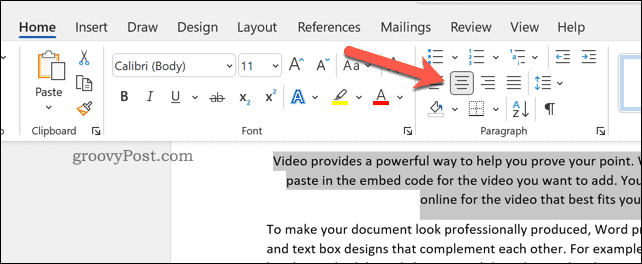
Metniniz sayfanın ortasında görünecektir. Ancak tam cümleler kullanıyorsanız, metni bölmediğiniz sürece bunu fark edemezsiniz.
Paragraf Menüsünü Kullanma
Metninizi Word'de ortalamak için daha gelişmiş Paragraf menüsünü de kullanabilirsiniz.
Paragraf menüsünü kullanarak Word'de metni ortalamak için:
- Word belgenizi açın.
- Seçilen metne sağ tıklayın ve Paragraf seçenek.
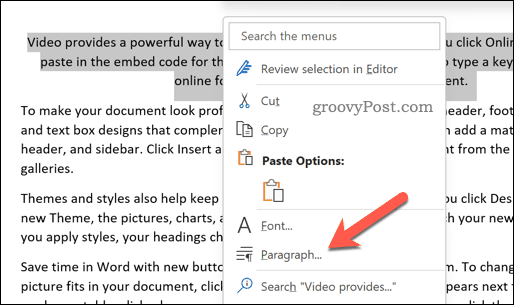
- İçinde Girinti ve Boşluk sekmesinde Paragraf menü, seçin Hizalama açılır menü ve seçin ortalanmış veya merkez, Word sürümünüze bağlı olarak.
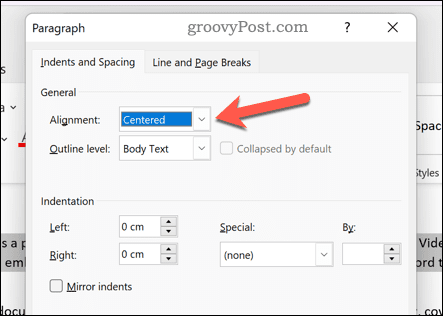
- Basmak TAMAM kaydetmek.
Bir Word Tablosunda Metni Ortalama
Eğer Word'de bir tablo oluşturdu, metni, tablonun her bölümünde ortalanacak şekilde biçimlendirebilirsiniz.
Bunu yapmak için gereken adımlar, Word sürümünüze bağlı olarak değişir, ancak son sürümlerde (Microsoft 365 aboneleri dahil) çalışmalıdır.
Microsoft Word'de bir tablodaki metni ortalamak için:
- Tablo içeren Microsoft Word belgenizi açın.
- Ortaya hizalamak istediğiniz metni içeren Word'deki tablonun bölümlerini seçin.
- Ardından, Tablo Araçları > Düzen Şerit çubuğundaki sekme.
- İçinde Hizalama bölümünde, tablo için tercih edilen merkez seçeneğini belirleyin (üstte ortalanmış, ortada ortalanmış veya altta ortalanmış gibi).
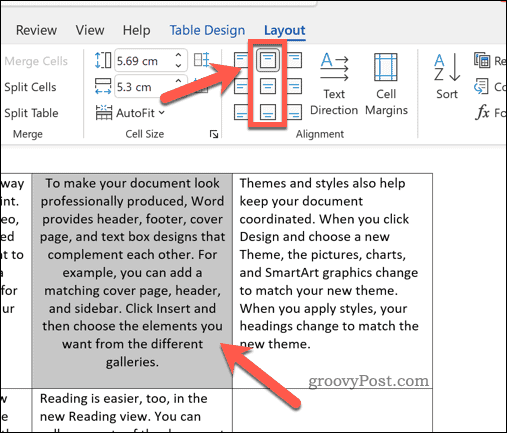
Yapılan herhangi bir değişiklik derhal uygulanacaktır. Tablonun diğer bölümleri veya tablonun tamamı için bu adımları tekrarlayabilirsiniz.
Klavye Kısayollarını Kullanma
Telaş içerisinde? İşi tamamlamak için klavye kısayollarını kullanarak Microsoft Word'de metni hızla ortalayabilirsiniz.
Bunu yapmak için Microsoft Word belgenizi açın ve metninizi seçin. Ardından, Ctrl + E anahtarlar (veya Komut + E Mac'te) metni ortaya hizalamak için.
Metin hemen merkeze doğru hizalanacaktır. İşlemi geri almak için, Geri alma düğmesindeki Ev sekme veya basın Ctrl + Z klavyenizde (veya Komut + Z Mac'inizde).
Word Belgeleri Oluşturma
Yukarıdaki adımları kullanarak, Microsoft Word belgenizdeki metni hızla ortalayabilirsiniz. Belgenizi oluşturmanıza yardımcı olacak daha gelişmiş teknikler arıyorsanız, deneyebileceğiniz pek çok başka ipucu vardır.
Örneğin, neden denemiyorsunuz? Word belgenizde çizim? Belgenizin tonuna ve sesine uygun özel görüntüler oluşturabilirsiniz.
Ayrıca metninizle daha ilginç şeyler de yapabilirsiniz; yalnızca ortalamayın. Örneğin, şunları yapabilirsiniz: metninizi Microsoft Word'de döndürün kolayca. hatta yapabilirsin tüm dosyaları bir Word belgesine gömün.
Uzun bir belge oluşturuyorsanız, şunları da yapabilirsiniz: yazma ve düzenleme sürenizi takip edin kendini yolda tutmak için.
Windows 11 Ürün Anahtarınızı Nasıl Bulursunuz?
Windows 11 ürün anahtarınızı aktarmanız veya yalnızca işletim sistemini temiz bir şekilde yüklemek için ihtiyacınız varsa,...
Google Chrome Önbelleği, Çerezler ve Tarama Geçmişi Nasıl Temizlenir
Chrome, çevrimiçi tarayıcı performansınızı optimize etmek için göz atma geçmişinizi, önbelleğinizi ve çerezlerinizi depolama konusunda mükemmel bir iş çıkarıyor. Onun nasıl...
Mağaza İçi Fiyat Eşleştirme: Mağazada Alışveriş Yaparken Çevrimiçi Fiyatlar Nasıl Alınır?
Mağazadan satın almak, daha yüksek fiyatlar ödemeniz gerektiği anlamına gelmez. Fiyat eşleştirme garantileri sayesinde, Türkiye'de yapacağınız alışverişlerde online indirimler...



